次の日付の分解のしかたを解説します。
25-03-01
ハイフンが入っているため、この状態はテキスト形式で日付の形式
には変更できません。この場合も、セルの中身を分割してくっつける
必要があります。
続きを読む
次の日付の分解のしかたを解説します。
25-03-01
ハイフンが入っているため、この状態はテキスト形式で日付の形式
には変更できません。この場合も、セルの中身を分割してくっつける
必要があります。
続きを読む
Left関数は、文字通り左から何文字抜き出すか指定します。
2013/06/07メ
の年数を抜き出すときは、左から4文字抜き出すので、
Left(A1,4)となります。
続きを読む
ネットバンキングの様式は銀行によってまちまちです。
中にはExcelに落とせない銀行もあるようですが、大体のネットバンキングはCSV形式
若しくはテキスト形式で落とせます。
続きを読む
Accessではマルチアクセス(複数のユーザーで同時アクセス)が可能です。
ファイルタブをクリックし、次にオプションをクリック。
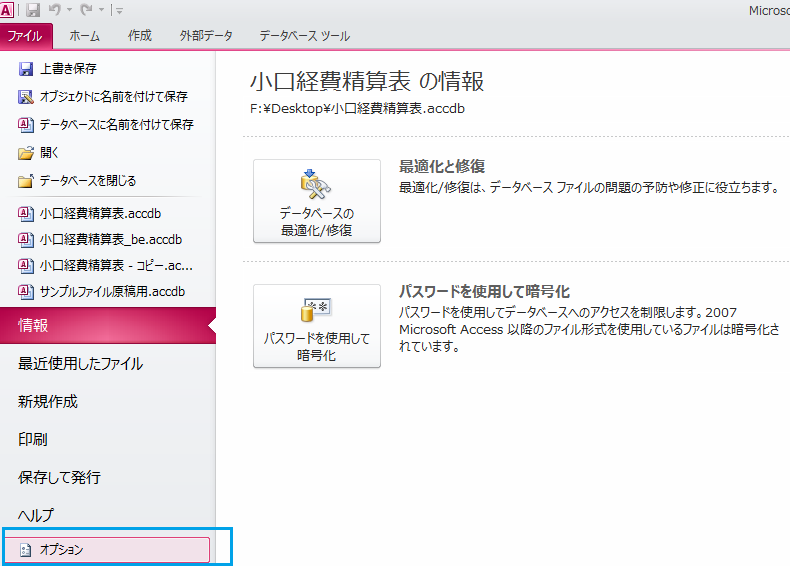
続きを読む
Accessの単価表テーブルです。これにExcelで作った単価表を追加します。
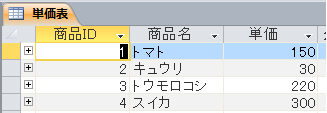
追加する単価表です。
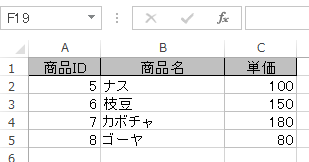
通常に範囲を指定して右クリックでコピーを選択します。
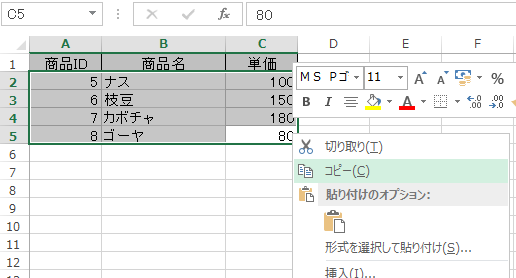
この際1行目のフィールド名は範囲に含めないようにして下さい。
Accessの単価表テーブルの一番下の空白の行を選択して、右クリックで、貼り付けを選択。
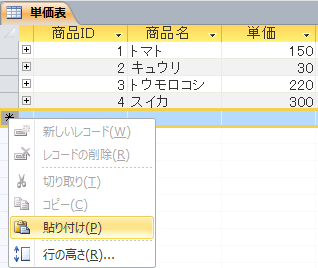
AccessとExcelは簡単にデータのやり取りができます。
ですので、Excelで作ったデータさえあれば、コピペでAccessにデータを移すことができます。
ただし注意点としては、Accessでは数値型のフィールドに、Excelのテキスト型のデータを入れる
ことができないので、必ずデータ型が合っているか確認して下さい。
Accessの経理業務への活用セミナーを開催します。
日程は8/21(木)10時~16時(休憩時間1時間を含む)
場所は東京駅周辺を予定しております。
ご興味のある方はこちらをご覧ください。
AccessのデータをExcelに落としてピボットテーブルで分析します。
落としたデータを全範囲選択します。

続きを読む
AccessのデータはExcelに簡単に移せます。
テーブルのデータは、コードばかりでExcelに落としてもわかりにくいので、通常は
クエリで形を整えてからExcelに落とします。
続きを読む
金額が0の行を削除するコードです。
マクロの記録したときのコードです。
Rows(“4:4”).Select
Selection.Delete Shift:=xlUp
マクロで記録したものを
Rows(“b:b”).Select
Selection.Delete Shift:=xlUp
と変更してもうまく動きません。ですので若干の修正をします。
続きを読む
今まで繰り返し処理は、Do Until ~Loopを使っていましたが、
行を削除する場合は、このやり方だとうまくいきません。
簡単に言うと、
一行削除した場合、下の行が繰り上がり、行番号はそのままです。
例えば、10行目を削除すると、削除する前は11行目のデータが10
行目に繰り上がります。
続きを読む
会計ソフトにテキストファイルのデータをインポートする場合、どうしても
金額0の不要な行が出てきてしまいます。
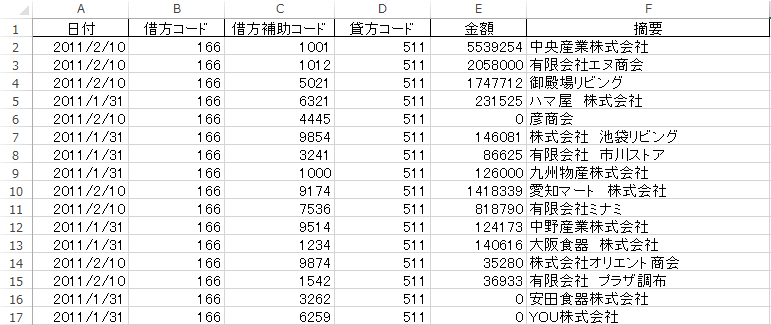
続きを読む